
Google chrome günümüzün en popüler tarayıcı olma ünvanını koruyor gel gelelim zamanla , çeşitli eklentiler sebebi ile veya ayarlarında meydana gelen değişiklikler nedeni ile ilk günkü gibi çalışmamaya
Google chrome yi sıfırladığınızda , tüm siteler için kişisel ayarlarınızı kaybedersiniz, tarama geçmişi, çerezler ve önbellek silinir. Ayrıca ana sayfada, yeni sekmede ve sabitlenmiş sekmelerde yaptığınız tüm değişiklikler de kaybolacaktır. Yer işaretleriniz, yazı tipleriniz, erişilebilirlik ayarlarınız, kayıtlı şifreleriniz ve okuma listeleriniz bu sıfırlama işleminden etkilenmez.
Google chrome sıfırlama adımları
1. Google chrome tarayıcısını başlatın ve sağ üst köşedeki üç noktaya tıklayıp aşağı açılır menüden Ayarlar kısmını seçin.

2. Açılan sayfada sol altta yeralan Sıfırla ve temizle kısmına tıklayın. Aynı yere ulaşmak için tarayıcının adres satırına aşağıdaki kodu yapıştırıp çalıştırabilirsiniz.
chrome://settings/reset
Böylece karşınıza aşağıdaki iki seçenek gelecektir.
- Ayarları Orjinal varsayılan değerlerine geri yükleyin
- Bilgisayarı Temizleme

Ayarları Orjinal değerlerine geri yükle kısmına tıkladığınızda Ayarlar sıfırlansınmı diye soran bir pencere belirecektir , burada yeralan açıklamada aşağıdaki işlemlerin gerçekleştirileceği yazmaktadır ;
- Chrome ayarlarını ve Chrome kısayollarını sıfırlar
- Uzantıları devre dışı bırakır
- Çerez ve diğer geçici site verilerini siler
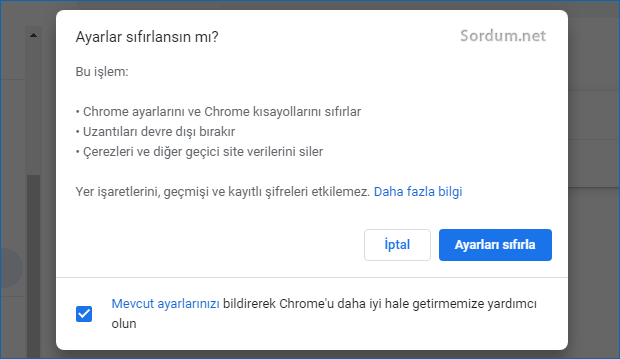
Ayarları Sıfırla butonuna tıklayın ve işlemi tamamlayın. Üstteki sayfayı direkt olarak açmak istiyorsanız Tarayıcının adres satırından aşağıdaki kodu kullanmanız gerekir.
chrome://settings/resetProfileSettings?origin=userclick
Eğer tarayıcıyı yeniden başlattıktan sonra ilgili hata veya yavaşlık devam ediyorsa Google chrome yi yeniden kurmayı deneyebilirsiniz.
- Microsoft EDGE chromium nasıl sıfırlanır Burada
- Firefox yavaş çalışıyor sorununa çözüm Burada





Eline sağlık, iyi etmişsin.
Bir ağırlık vardı sıfırladım. Teşekkürler